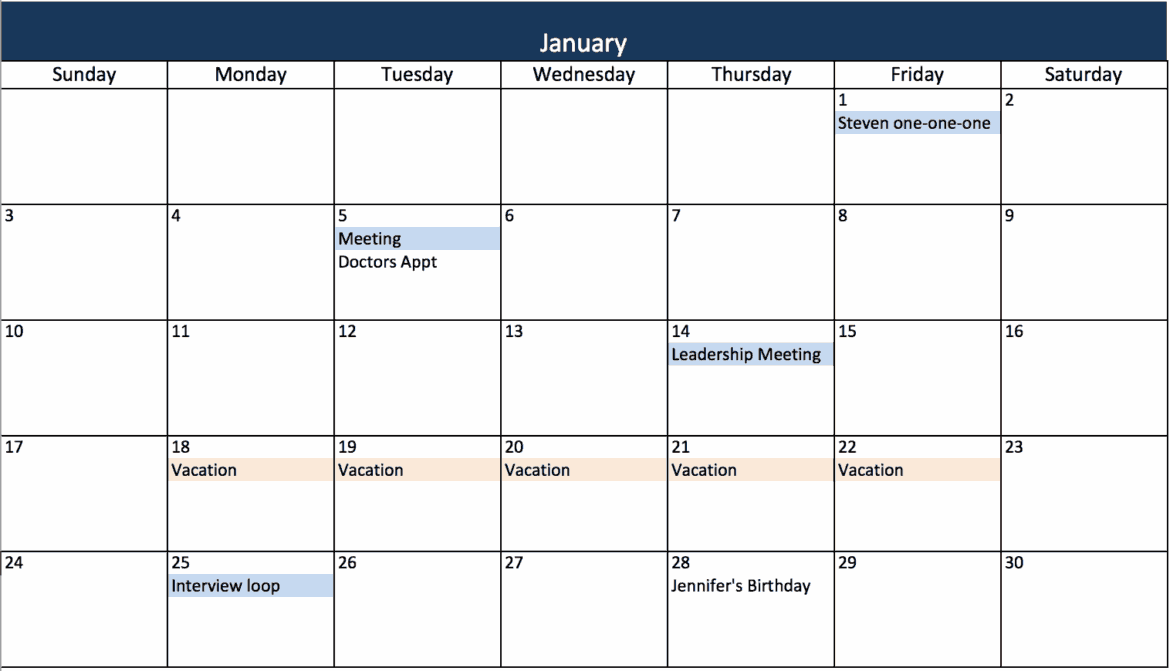322
在 Microsoft Excel 中,使用一些简单的公式即可创建动态年度日历。通过更改年份,该日历会自动适应后续几年。
在 Excel 中创建年度日历
要使用几个公式创建 Excel 年历,首先需要做一些准备工作。
- 在最上面一行输入 年份 。如果您愿意,可以在下一行给日历命名。
- 向下移动一个单元格,将三个单元格连接在一起。为此,请使用“连接并居中”设置。
- 在这些连接的单元格中输入 一月 或您希望日历开始的月份名称。然后将小矩形向右拖动,直到出现“十二月”字样。
- 在“一月”下方,在三个单元格中输入以下字词:“KW”、“星期”和“日期”。
- 然后选中这些单元格,将它们向右拖动到“十二月”。
从第一个月份开始
日历布局创建完成后,首先需要填写第一个月的单元格。您无需逐个输入公式,只需点击相应的单元格,按住鼠标向下拖动即可。内容将被复制到所有单元格中。
- 要输入日期,请在“日期”列中输入以下公式: =DATUM(A1;1;1)。然后按 [Enter] 键确认输入。
- 要显示该月的其余日期,请在 1 月的字段中输入以下公式: =WENNFEHLER(WENN(MONAT(D6+1)=MONAT(D$6); D6+1;“”);“”)。 该公式可确保 1 月不会突然出现 2 月的日期。
- 要以“日.月”格式显示日期,请右键单击单元格,然后选择“设置单元格格式”。在“自定义格式”下,输入TT.MM.。
- 在“星期几”列中输入 =D6,与格式 TTT. 一起显示正确的星期几。
- 为了在星期和日期之外还显示日历周,请在 1 月的单元格中输入公式 =WENNFEHLER(KALENDERWOCHE(D6;2);“”)。“WENNFEHLER” 功能还确保隐藏出现的错误,使其在 Excel 表中不可见。
填写其余月份
从 1 月开始,填写日历中的其余月份:
- 从 01.01. 开始,使用公式 =EDATUM(D6;1) ,可以将同一天在月份中推迟 X 个月。在“日期”字段下方输入该公式,即可得到 01.02。 像 1 月一样,在“自定义格式”中将单元格格式设置为 TT.MM.
- 在 2 月的字段中,在 01.02 下方输入相同的公式: =WENNFEHLER(WENN(MONAT(D6+1)=MONAT(D$6); D6+1;“”);“”) 并将单元格格式设置为 TT.MM.
- 为了在日期旁边再次显示正确的星期几,请输入 =D6,并将单元格格式设置为 TTT.
- 要显示 2 月的日历周,请在 2 月的相应字段中输入公式 =WENNFEHLER(KALENDERWOCHE(D6;2);“”)。
- 现在,您可以选中 2 月份的三列,然后按照通常的方式向右复制到 12 月。
自动突出显示周末
要使用 Excel 自动用颜色突出显示周末,您可以在此处使用条件格式化功能。
- 选中“1 月”的“KW”和“星期”列,然后从菜单中选择“条件格式”。
- 选择“使用公式确定要设置格式的单元格”,然后输入以下函数: =WOCHENTAG(C6;2)>5。
- 要将格式应用到未来几个月,请选中 1 月的三个列,然后将其复制到 12 月。
设置完成日历的格式
当然,格式设置没有限制。如果您想调整列高并为日历添加边框,请按照以下步骤操作:
- 在 Excel 中选中最左侧的列,右键单击,然后导航至“列高”。在此处输入所需的高度。
- 然后选择所需的单元格,导航至“单元格格式”中的“边框”。在此选择边框和颜色。